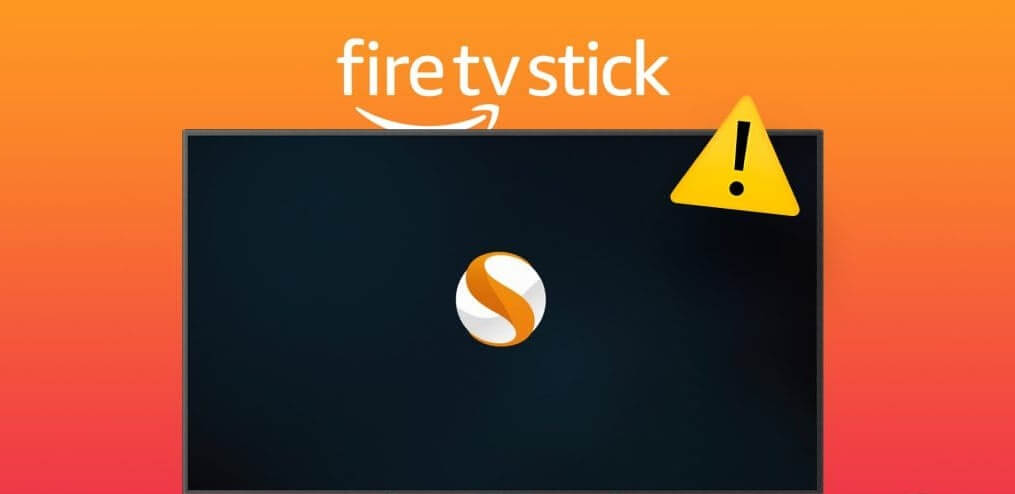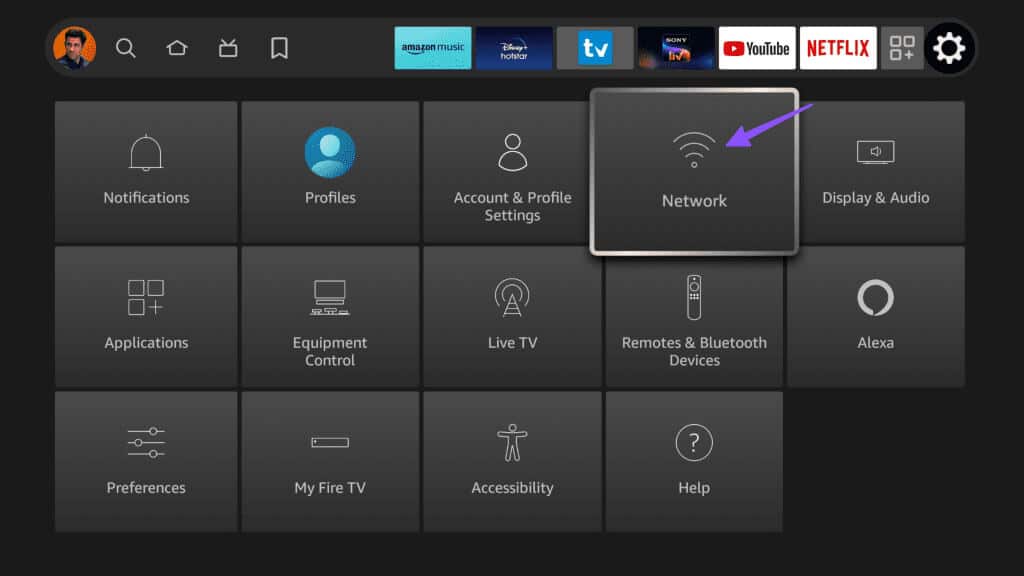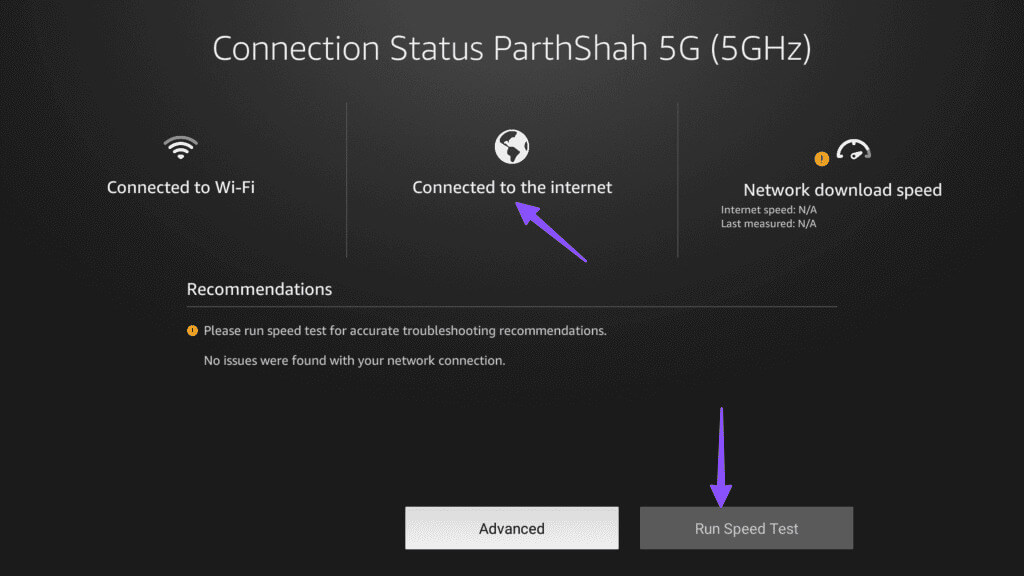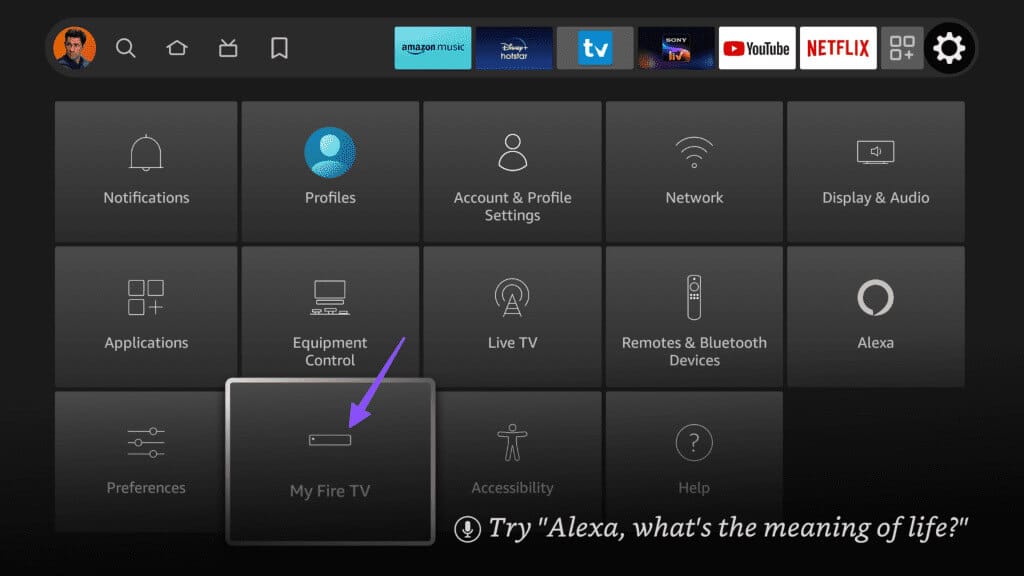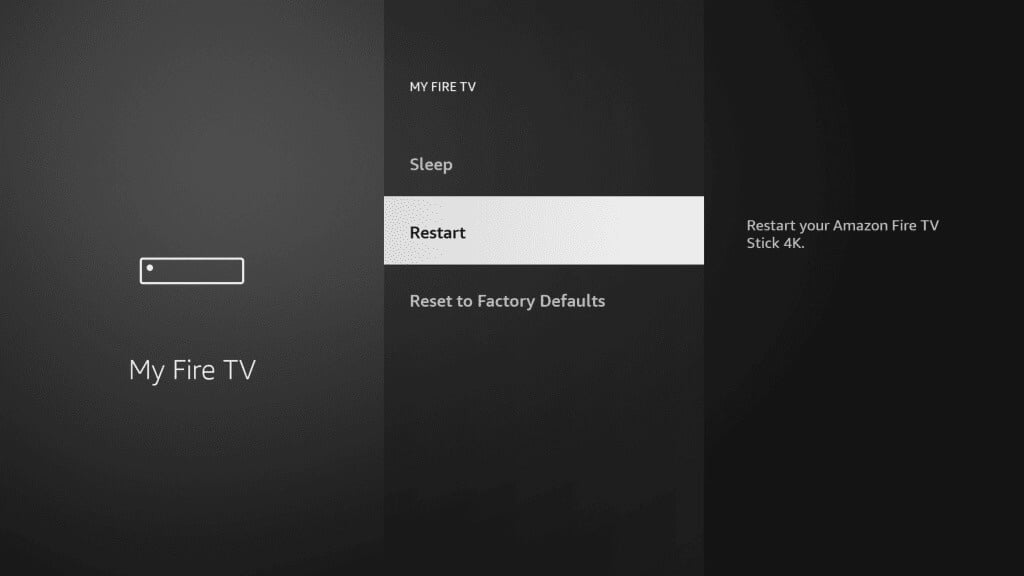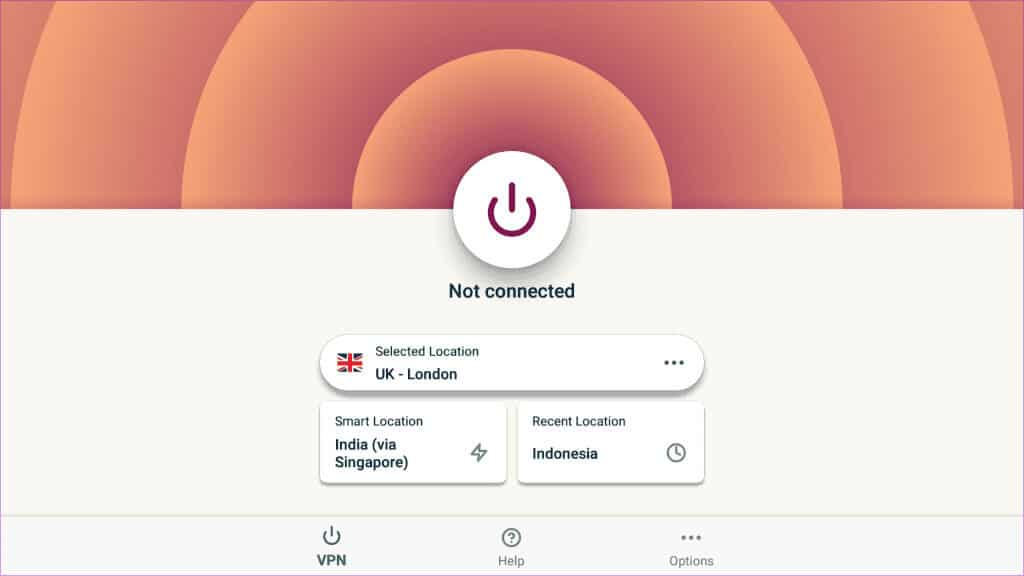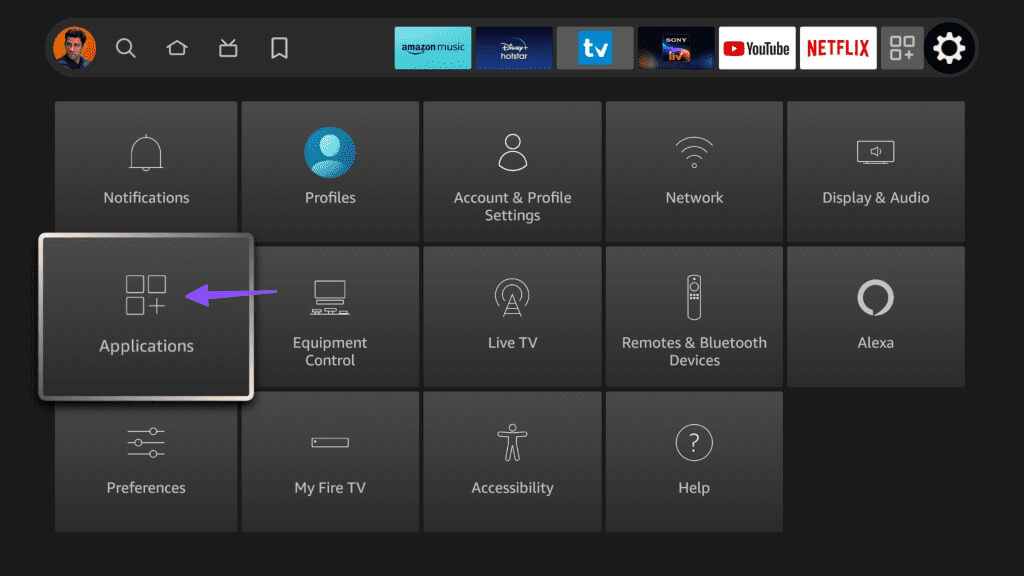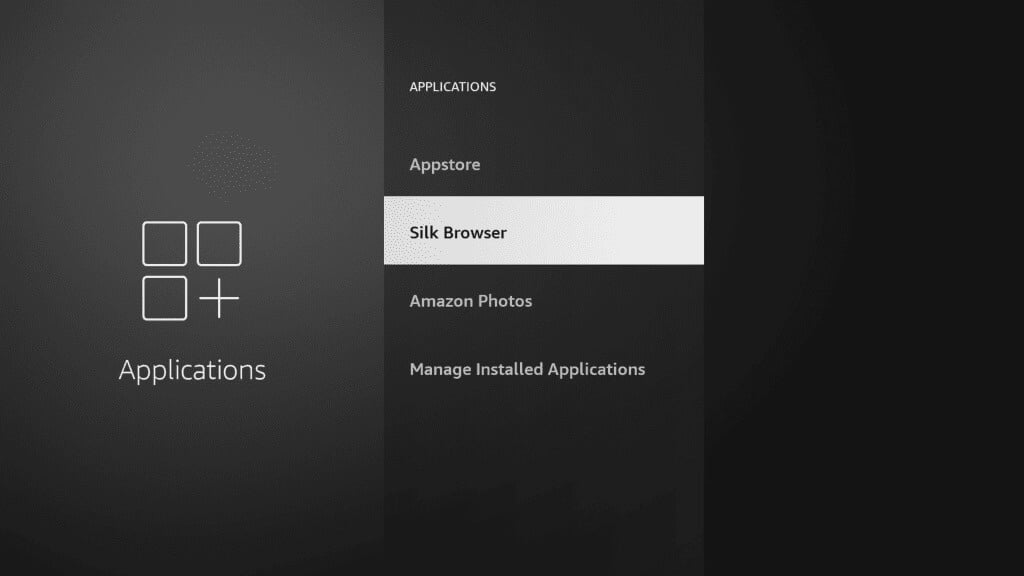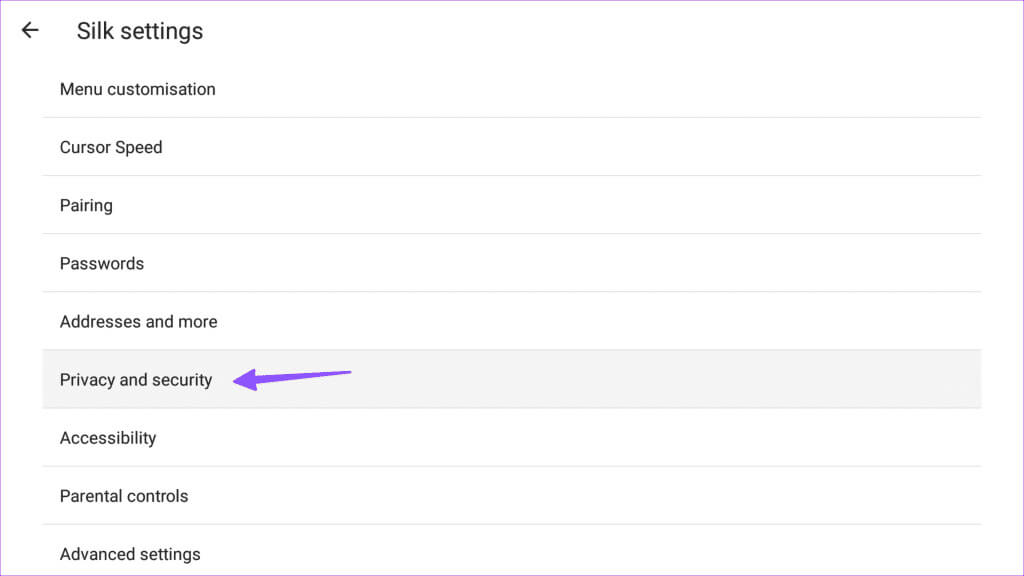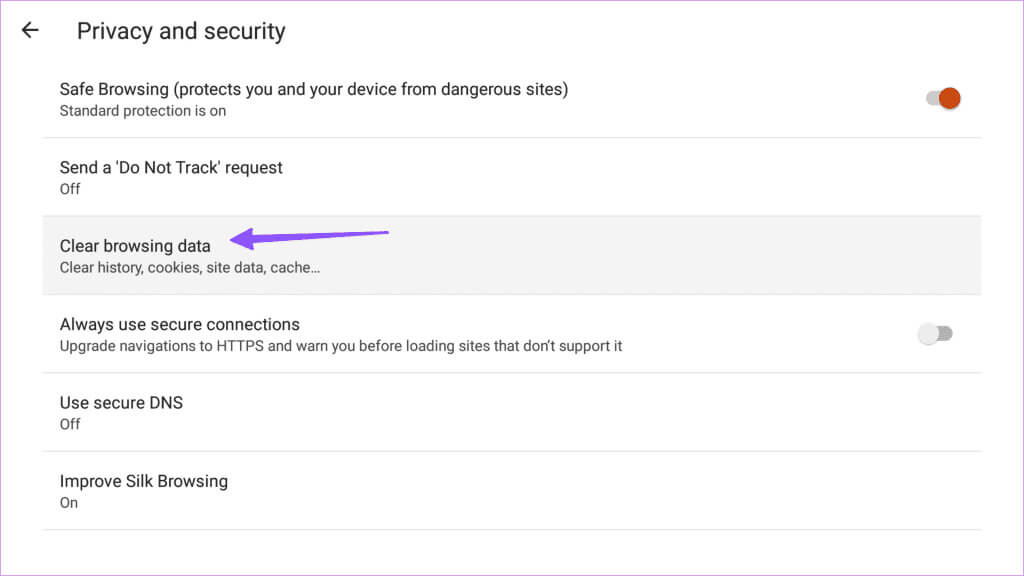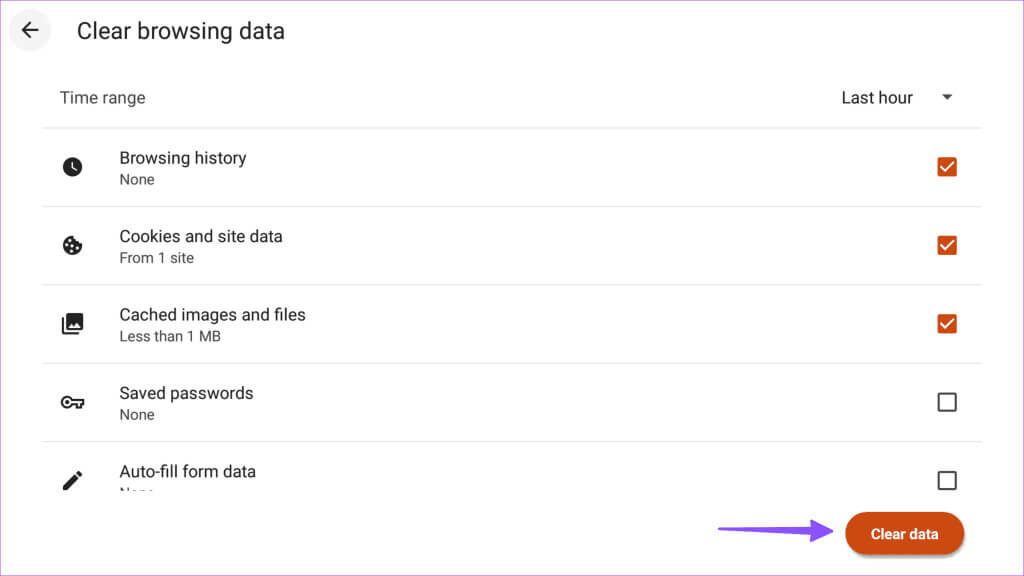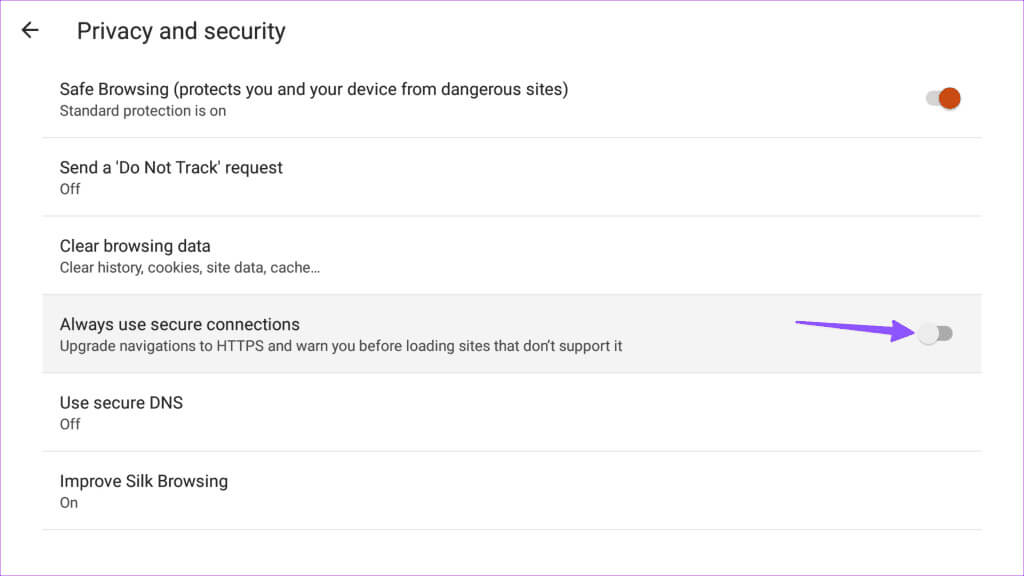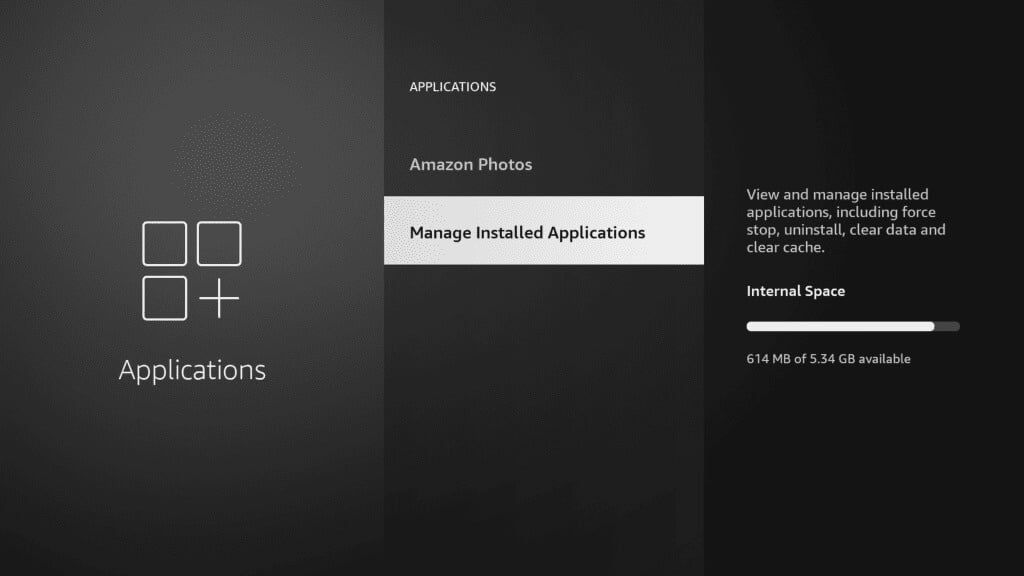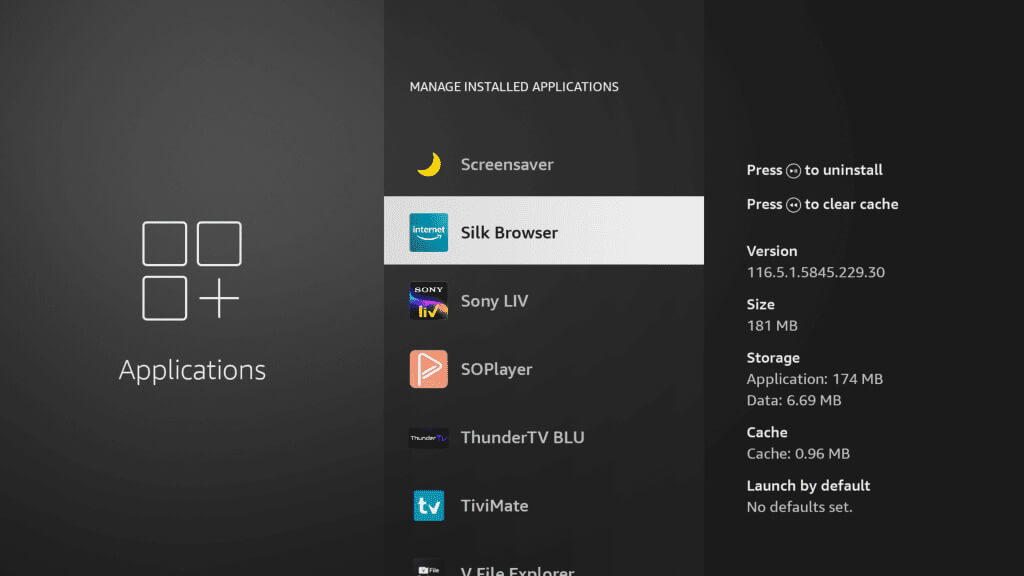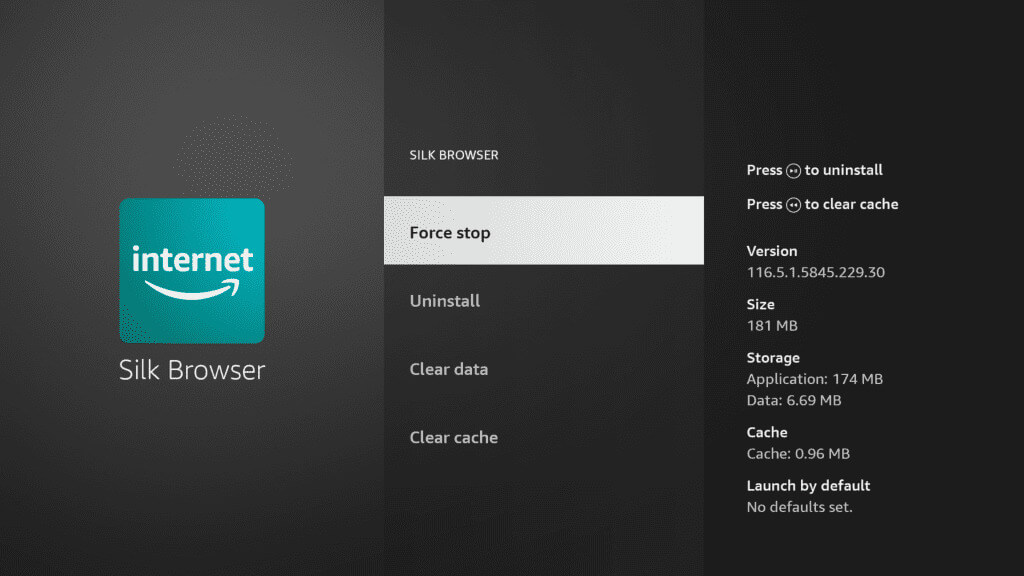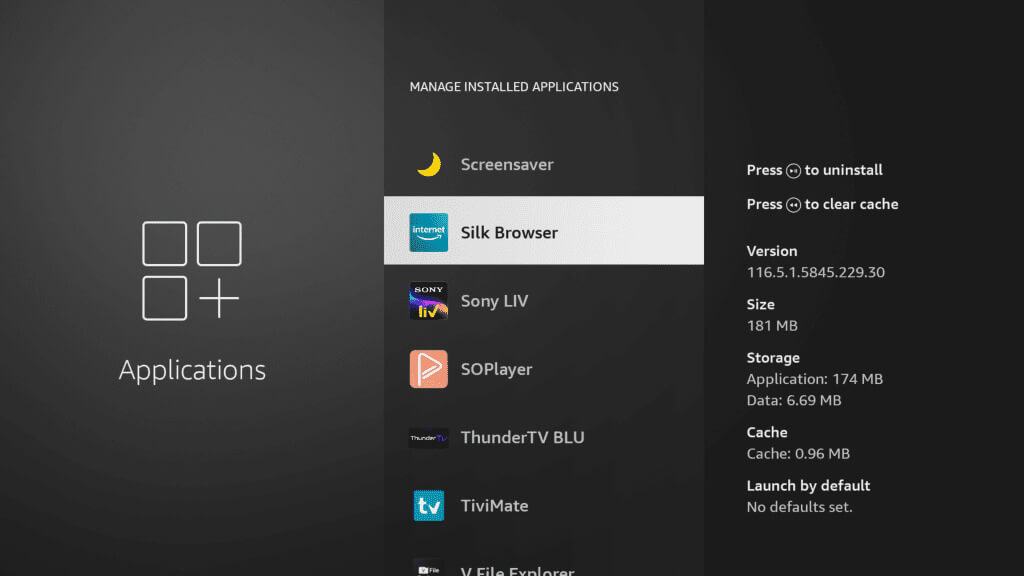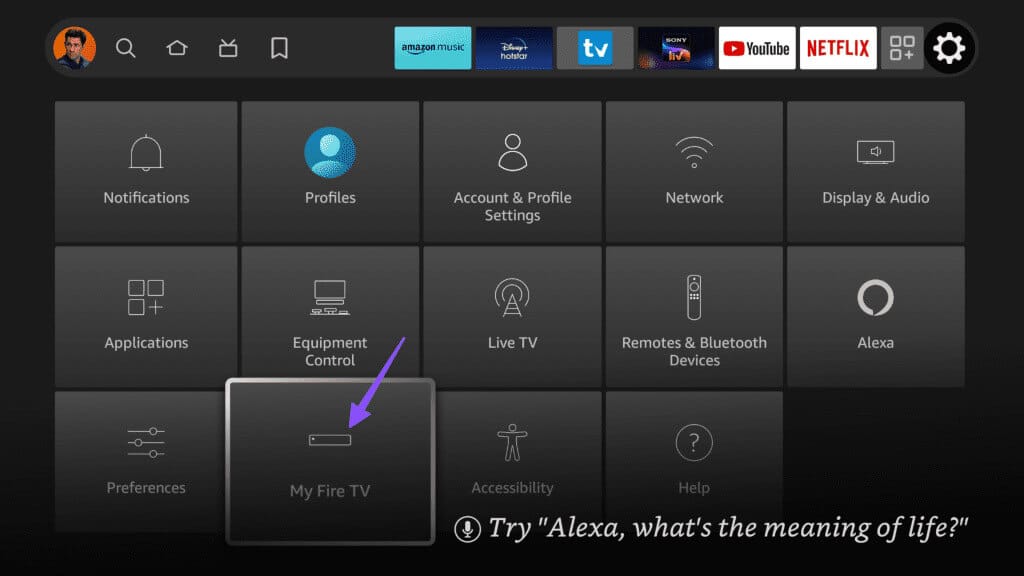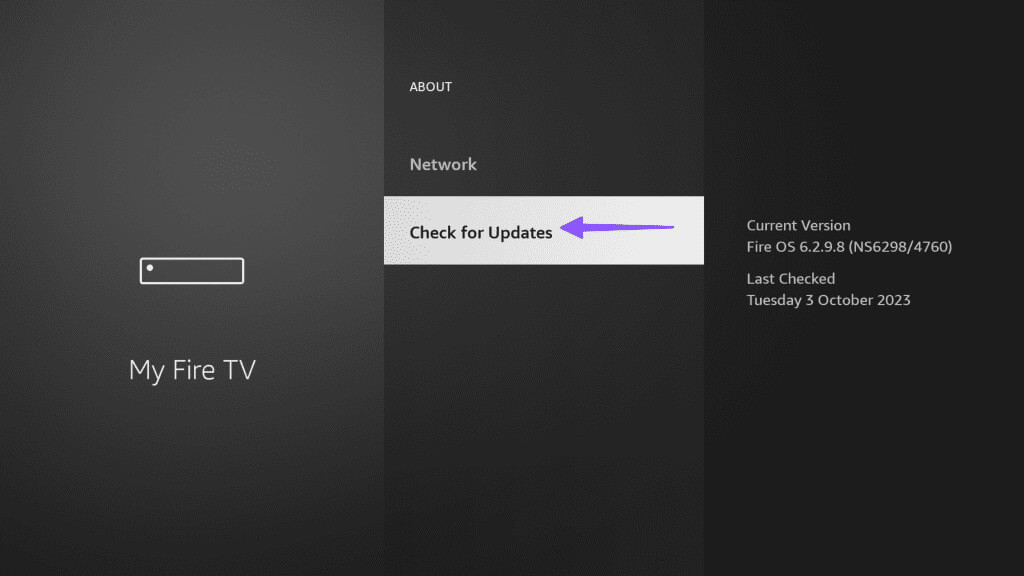Fire TV Stick에서 작동하지 않는 Amazon Silk 브라우저를 수정하는 9가지 방법
Amazon Fire TV Stick은 일반 TV를 스마트 장치로 바꾸는 인기 있는 스트리밍 장치 중 하나입니다. 모든 Fire TV 장치에는 Amazon Silk 브라우저가 내장되어 있습니다. 이는 TV에서 웹을 검색할 때 가장 선호하는 방법입니다. 그러나 Amazon Silk Browser가 예상대로 작동하지 않는 경우가 있습니다. Fire TV Stick에서 작동하지 않는 Amazon Silk Browser를 수정하는 가장 좋은 방법은 다음과 같습니다.
일부 앱과 서비스는 Amazon App Store에서 사용하지 못할 수 있습니다. 이러한 서비스에 액세스하려면 기본 Silk 브라우저를 사용해야 합니다.
1. 네트워크 연결 확인
먼저 Amazon Fire TV Stick의 네트워크 연결을 확인해야 합니다. 안정적인 네트워크 연결이 없으면 실크 브라우저에서 웹사이트를 로드할 수 없습니다.
단계1 : 열다 설정 من Fire TV Stick 홈.
단계2 : 퍄퍄퍄 네트워크.
표 3 : 퍄퍄퍄 와이파이 버튼을 누릅니다. 온/오프 타이머 장치 리모콘.
단계4 : 상태가 나타나는지 확인하세요 "온라인" 그리고 동일한 메뉴에서 네트워크 다운로드 속도를 확인하세요.
Fire TV Stick이 Wi-Fi 네트워크에 연결되어 있지 않은 경우, 가이드를 읽고 문제를 해결하세요.
2. Fire TV 스틱을 다시 시작하세요
Fire TV Stick을 다시 시작하고 Silk 브라우저를 사용해 보세요.
단계1 : 이동 إعدادات 화재 TV 스틱 (위의 단계를 참조하세요).
단계2 : 열다 마이파이어TV.
표 3 : 퍄퍄퍄 재부팅.
3. VPN 비활성화
여기서는 활성 VPN 연결이 주된 이유일 수 있습니다. 하나라면 자주 사용하는 VPN 서버에 중단이 발생했습니다, Amazon은 실크 브라우저를 올바르게 로드하지 않습니다. 즐겨 사용하는 VPN 앱을 열고 연결을 비활성화해야 합니다.
4. 일부 웹사이트는 해당 지역에서 사용할 수 없습니다
해당 지역에서 사용할 수 없는 웹사이트에 액세스하려고 하시나요? 실크 브라우저는 기술적, 법적 이유로 이러한 사이트를 로드할 수 없습니다. 예를 들어 Peacock TV, YouTube TV, Hulu 등과 같은 서비스는 미국 지역에서만 사용할 수 있습니다. 다른 국가에서 동일한 사이트를 방문하려고 하면 실크 브라우저가 해당 사이트를 로드하지 않습니다.
VPN에 연결하고 Silk 브라우저에서 해당 사이트에 액세스해야 합니다.
5. 실크 브라우저 캐시 지우기
손상된 실크 브라우저 캐시가 주된 이유일 수 있습니다. 아래 단계에 따라 실크 브라우저 캐시를 지우고 다시 시도해야 합니다.
단계1 : 이동 Fire TV 스틱 설정 (위의 단계를 참조하세요).
단계2 : 메뉴 열기 응용.
표 3 : 퍄퍄퍄 실크 브라우저. 메뉴를 엽니다 실크 설정.
단계4 : 다음으로 스크롤 개인 정보 및 보안.
단계5 : 딸깍 하는 소리 “브라우저 데이터를 삭제하세요.”
표 6 : 이것을 확인하십시오 다음 목록.
6. 보안 연결 사용을 항상 비활성화하십시오.
Fire TV Stick에는 보안 연결만 활성화하는 옵션이 제공됩니다. 브라우저는 탐색을 HTTPS로 업그레이드하고 이를 지원하지 않는 사이트를 로드하기 전에 경고합니다. Silk 브라우저에서 해당 사이트를 방문하려는 경우 Silk 설정에서 옵션을 비활성화하십시오.
단계1 : 이동 실크 설정 على 화재 TV 스틱 (위의 단계 참조).
단계2 : 다음으로 스크롤 개인 정보 및 보안.
표 3 : 스위치 비활성화 “항상 보안 연결을 사용하세요.”
7. 실크 브라우저 강제 종료
Fire TV Stick에서 Silk Browser가 여전히 오작동합니까? 브라우저를 강제 종료하고 다시 시도해야 합니다.
단계1 : 메뉴 열기 응용 에 파이어TV 설정 (위의 단계 참조).
단계2 : 퍄퍄퍄 설치된 애플리케이션 관리.
표 3 : 다음으로 스크롤 실크 브라우저 .
단계4 : 퍄퍄퍄 강제 중지.
Fire TV Stick 홈으로 돌아가 실크 브라우저를 실행하세요.
8. 실크 브라우저의 데이터 지우기
어떤 트릭도 작동하지 않으면 앱 설정에서 실크 브라우저 데이터를 지울 차례입니다. 다음 단계를 따르십시오.
단계1 : 이동 “설치된 애플리케이션 관리” 메뉴 에 파이어TV 설정 (위의 단계 참조).
단계2 : 퍄퍄퍄 실크 브라우저
표 3 : 퍄퍄퍄 데이터 지우기-당신은 정상입니다.
9. Fire OS 업데이트
버그가 있는 Fire OS 버전은 Silk Browser가 스트리밍 장치에서 열리지 않거나, 충돌하거나, 응답하지 않는 이유가 될 수 있습니다.
단계1 : 이동 마이 파이어 TV 메뉴 에 Fire TV 스틱 설정.
단계2 : 퍄퍄퍄 에 대한.
표 3 : 클릭 업데이트 확인 그리고 최신버전을 설치 파이어 OS.
Fire TV Stick에서 웹 탐색
Amazon Silk Browser가 작동하지 않는 경우 다시 휴대폰이나 태블릿을 사용하여 콘텐츠를 확인할 수 있습니다. 작은 장치에 안주하는 대신 위에서 언급한 요령을 사용하면 문제 없이 실크 브라우저를 사용할 수 있습니다. 어떤 트릭이 효과가 있었는지 알려주세요.